Itu cerita yang sama setiap kali: Anda pulang setelah hari yang melelahkan di kantor dan TV yang terhubung ke dekoder Sky sedang sibuk. Agar tidak lagi harus memperebutkan kendali jarak jauh atau menonton konten yang menurut Anda tidak menarik, Anda mencari solusi yang memungkinkan Anda untuk menonton. Langit bahkan di TV kedua, tetapi Anda masih belum berhasil mengatasi situasi tersebut. Jangan khawatir - Anda telah datang ke tempat yang tepat pada waktu yang tepat!
Faktanya, dengan panduan hari ini saya akan menjelaskan seperti menonton Sky di dua TV dan saya akan menunjukkan solusi mana yang tersedia untuk Anda. Ya, Anda membacanya dengan benar! Untuk menonton konten langganan Sky Anda di TV kedua, Anda memiliki beberapa solusi yang dapat Anda pertimbangkan: ada layanan Sky yang memungkinkan Anda menonton berbagai konten dan saluran di beberapa TV, bahkan secara bersamaan, dan perangkat yang dapat dibeli secara terpisah, yang mana memungkinkan Anda untuk melihat konten di TV utama di layar tambahan. Menarik bukan?
Jika Anda tidak sabar untuk mengetahui lebih lanjut, jangan buang waktu lagi dan selidiki topiknya segera. Ayo buat diri Anda nyaman, baca paragraf selanjutnya dengan seksama dan pilih solusi yang menurut Anda paling sesuai dengan kebutuhan Anda. Cobalah untuk mempraktikkan petunjuk yang akan saya berikan kepada Anda dan saya jamin bahwa Anda akan dapat menonton program Sky favorit Anda di TV kedua tanpa harus berjuang untuk remote control lagi. Selamat membaca dan, yang terpenting, tontonan yang bagus!
cara kerja Sky Go.
Jika Anda yakin Sky Multiscreen adalah solusi yang paling sesuai dengan kebutuhan Anda, Anda dapat mengaktifkannya melalui bagian lakukan sendiri dari situs Sky. Kemudian sambungkan ke situs web TV berbayar dan klik tombolnya Gabung hadir di kanan atas, lalu masukkan detail login Anda di kolom Username atau email aku s Kata sandi dan menekan tombol Gabung untuk masuk ke akun Sky Anda.
Jika Anda belum memiliki Sky ID, Anda dapat membuatnya secara gratis dengan mengklik opsi Tidak terdaftar? Buat Sky ID Anda sekarang. Kemudian masukkan data Anda di kolom isian Kode klien, Kode fiskal, Alamat email aku s Kata sandi, beri tanda centang di sebelah item Saya bukan robot dan klik tombolnya Teruskan. Dalam beberapa detik Anda akan menerima email yang berisi tautan aktivasi: tekan dalam waktu 24 jam untuk menyelesaikan pembuatan Sky ID Anda.
Setelah masuk ke akun Sky Anda, akses bagian tersebut lakukan sendiri dan klik entri tersebut Promosi, lalu cari bagian tersebut Teknologi, tekan tombolnya Temukan relatif terhadap kotak Sky Multiscreen dan ikuti wizard untuk meminta aktivasi layanan. Untuk mempelajari lebih lanjut tentang subjek, Anda dapat membaca panduan saya di cara kerja Sky Multiscreen.
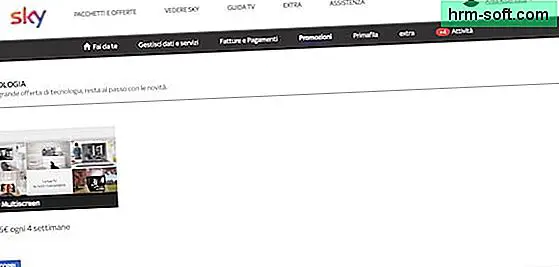
Sebagai alternatif, Anda juga dapat mengaktifkan Sky Multiscreen dari ponsel cerdas atau tablet Anda dengan mengunduh aplikasi gratis Sky Lakukan sendiri tersedia untuk perangkat Android dan iOS.
Sebaliknya, jika Anda lebih suka aktivasi dengan operator sungguhan, Anda dapat menghubungi bantuan pelanggan Sky di 199.100.400. Layanan ini aktif setiap hari dari pukul 8.30 hingga 22.30 dan biaya panggilannya adalah 15 sen / menit tanpa biaya koneksi dari jaringan tetap, sedangkan dari ponsel biaya tersebut terhubung ke operator Anda.
Untuk meminta Sky Q, buka situs web Sky dan klik tombolnya Gabung hadir di kanan atas, lalu masuk ke akun Anda dengan Sky ID Anda. Sekarang, akses bagian tersebut lakukan sendiri dan menekan suara Promosi, temukan kotaknya Sky Q hadir di bagian tersebut Teknologi dan klik tombolnya Temukan untuk meminta aktivasi.
Sebaliknya, jika Anda membaca panduan ini untuk mendapatkan informasi dan Anda belum menjadi pelanggan Sky, Anda dapat mengaktifkan Sky Q dengan mengklik tombol Masuk ke Sky hadir di halaman utama situs TV berbayar. Di halaman baru yang dibuka, temukan kombinasi layanan dan paket yang paling sesuai dengan kebutuhan Anda atau tekan tombol Temukan lebih banyak lagi hadir di bawah judul Apakah Anda ingin menyesuaikan penawaran Anda?, lalu buat langganan Anda dan klik tombol Terus.
Kemudian masukkan data pribadi Anda, pilih metode pembayaran yang Anda sukai (akun bank, Kartu kredit atau PostePay), tunjukkan data dan lanjutkan dengan permintaan aktivasi. Untuk prosedur rinci, Anda dapat membaca panduan saya di cara mendapatkan Sky Q.
Jika minat Anda secara eksklusif ditujukan untuk melihat langganan Anda di TV kedua, saya sarankan Anda memilih Sky Multiscreen untuk biaya yang lebih rendah, tetapi jika Anda ingin memiliki akses ke fitur-fitur canggih, konten 4K HDR dan dengan mudah beralih antar layar ke layar lain saat Anda berada. menonton konten, maka Sky Q adalah solusi untuk Anda. Jika Anda ingin tahu lebih banyak, saya serahkan pada panduan saya bagaimana Sky Q bekerja.
Lihat penawaran di Amazon
Setelah membeli modulator RF, sambungkan ke dekoder Sky melalui Soket SCART dan masukkan kabel antena berasal dari stopkontak di pintu masuk yang sesuai SEMUT DI terletak di bagian belakang modulator. Sekarang, hubungkan salah satu ujung file kabel listrik ke pintu masuk modulator dan ujung lainnya ke soket listrik di rumah, lalu ambil yang lain kabel antena dan memasukkan salah satu ujungnya ke pintu masuk modulator dan ujung lainnya ke pintu masuk TV kedua tempat Anda ingin meniru langganan Sky Anda.
Setelah menyambungkan berbagai perangkat, nyalakan TV kedua dan setel saluran analog (non-digital). Tunggu prosedurnya selesai dan Anda akan melihat saluran Sky yang aktif di TV utama. Seperti yang disebutkan di atas, pada kenyataannya, dengan solusi ini Anda tidak akan dapat memilih saluran Sky mana untuk ditonton tetapi hanya saluran atau konten yang disiarkan di TV utama yang akan tersedia.

Sebaliknya, jika Anda memiliki dekoder Sky modern yang tidak dilengkapi dengan soket SCART, Anda dapat memilih untuk memasang Ekstensi HDMI. Itu adalah perangkat sederhana untuk diterapkan pada TV rumah tempat Anda ingin menonton konten langganan Sky Anda melalui kabel Ethernet. Biaya HDMI Extender tidak melebihi 50 euro.
Lihat penawaran di Amazon Lihat penawaran di Amazon See penawaran di AmazonSetelah Anda memilih dan membeli HDMI Extender, Anda siap untuk menyambungkan. Kemudian ambil salah satu ujung yang pertama Kabel HDMI dan masukkan ke pintu masuk dekoder Sky yang sesuai, lalu masukkan ujung lainnya ke pintu masuk HDMI DI dari pemancar extender HDMI. Ambil yang kedua Kabel HDMI dan masukkan pakaian di pintu masuk HDMI OUT dari pemancar extender HDMI dan ujung lainnya ke input TV yang sesuai.
Sekarang, ambil konektor kabel Ethernet dan masukkan ke input yang sesuai dari pemancar perluasan HDMI, kemudian bawa ujung lain kabel Ethernet ke ruangan tempat TV kedua berada dan masukkan konektor Ethernet ke input penerima alat perluasan HDMI. Terakhir, ambil yang ketiga Kabel HDMI, masukkan satu ujung ke input HDMI TV dan ujung lainnya ke input penerima alat perluasan HDMI.
Untuk memeriksa apakah berfungsi dengan benar, pastikan dekoder Sky dinyalakan, nyalakan TV kedua dan ambil remote control, lalu tekan tombol Input eksternal (biasanya diidentifikasikan dengan a panah di dalam persegi panjang) dan pilih opsi HDMI menggunakan panah arah kendali jarak jauh. Jika Anda melihat saluran yang sama diputar di TV utama, Anda telah berhasil menghubungkan semua perangkat Anda.
Sebelum membeli alat perluasan HDMI, pastikan sudah dilengkapi dengan Alat perluasan IR untuk dapat mengubah saluran Sky juga dari TV kedua Selain itu, perlu Anda ketahui bahwa Anda dapat menghindari kabel berserakan di sekitar rumah dengan membeli a Kit Powerline yang, melalui soket listrik rumah, memungkinkan Anda untuk menghindari koneksi langsung dengan kabel Ethernet antara pemancar dan penerima ekstensi HDMI.
Namun, akan berguna untuk mengetahui bahwa pengoperasian yang benar "dipengaruhi" oleh berbagai faktor, seperti kabel yang digunakan (disarankan untuk menggunakan kabel HDMI 2.0 dan kabel Ethernet cat 6), kualitas sistem kelistrikan rumah, dan, di atas segalanya, model alat perluasan HDMI dan kecepatan transfer data dari Powerline. Juga dalam hal ini, oleh karena itu, saya sarankan Anda membaca spesifikasi dan review produk yang akan Anda beli. Anda dapat mempelajari lebih lanjut dengan membaca panduan saya tentang cara kerja Powerline.